Jak wyłączyć mini-pasek narzędzi prawym przyciskiem myszy w programach Word 2007 i Word 2010
Biuro Microsoft Microsoft Excel 2010 Word 2010 Excel 2007 Word 2007 / / March 18, 2020
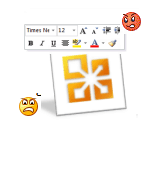 Jeśli kiedykolwiek kliknąłeś prawym przyciskiem myszy w Microsoft Word 2010 lub Word 2007, zauważyłeś coś nowego: mini pasek narzędzi. Ten pasek narzędzi prawym przyciskiem myszy pojawia się nad zwykłym menu kontekstowym i jest zasadniczo taki sam jak pasek narzędzi czcionek na wstążce głównej. Innymi słowy, jest w większości obcy i dla większości z nas całkowicie denerwujący.
Jeśli kiedykolwiek kliknąłeś prawym przyciskiem myszy w Microsoft Word 2010 lub Word 2007, zauważyłeś coś nowego: mini pasek narzędzi. Ten pasek narzędzi prawym przyciskiem myszy pojawia się nad zwykłym menu kontekstowym i jest zasadniczo taki sam jak pasek narzędzi czcionek na wstążce głównej. Innymi słowy, jest w większości obcy i dla większości z nas całkowicie denerwujący.
Według popularnego zapotrzebowania grooveDexter napisał samouczek na temat jak wyłączyć Mini Toolbar przy wyborze, co jest dość prostym rozwiązaniem. Jednak pozbycie się tego paska narzędzi Mini na stałe i całkowicie jest trudniejsze. Na szczęście jest to rzeczywiście możliwe. Czytaj dalej, aby dowiedzieć się, jak pozbyć się tego mini-paska narzędzi raz na zawsze.
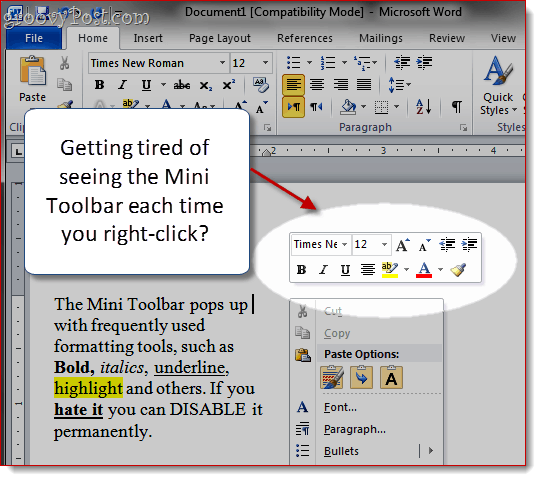
Uwaga: przed rozpoczęciem tego poradnika groovyPost, ponieważ pokażemy Ci, jak ulepszyć rejestr systemu Windows, zalecamy najpierw utworzyć Punkt przywracania systemu Windows. Ulepszenie rejestru systemu jest zawsze ryzykowne, jeśli nie masz 100% pewności, co robisz.
Krok 1 - Wyłącz mini-narzędzie prawym przyciskiem myszy, edytując rejestr systemu Windows
Kliknij Początek przycisk i RodzajRegedit.exe i naciśnijWchodzić.
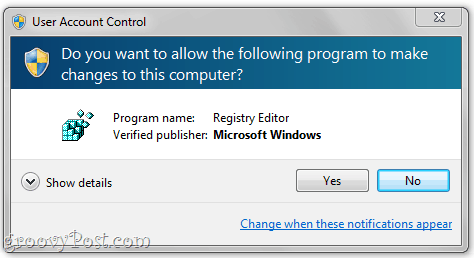
W oknie Kontrola konta użytkownika Kliknij tak.
Ostrzeżenie: masz zamiar edytować rejestr systemu Windows. Możesz poważnie coś zepsuć, jeśli nie wiesz, co robisz. Postępuj na własne ryzyko i postępuj zgodnie z instrukcjami.
Krok 2
Jeśli biegniesz Word 2007, nawigować do:
HKEY_CURRENT_USER \ Software \ Microsoft \ Office \ 12.0 \ Common \ Toolbars \ Word
Jeśli biegniesz Word 2010, nawigować do:
HKEY_CURRENT_USER \ Software \ Microsoft \ Office \ 14.0 \ Common \ Toolbars \ Word
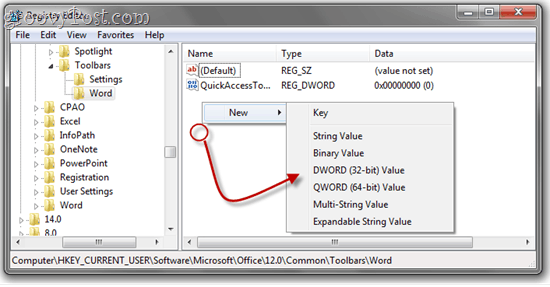
Kliknij prawym przyciskiem myszy w pustym obszarze w prawym panelu i wybierz Nowy i KliknijWartość DWORD (32-bit).
Krok trzeci
Nazwij to AllowMenuFloaties.
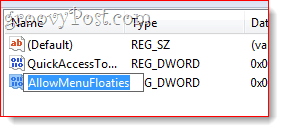
Krok czwarty
Pozostaw wartość Data na 0x00000000 (0). Innymi słowy, nie rób z tym nic.
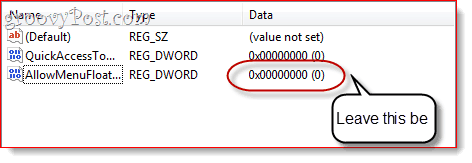
Wróć do Worda i odkryj, że ten nieznośny pasek narzędzi Mini zniknął. Wygnany! Z twoich włosów i moich na wieki. Groovy.
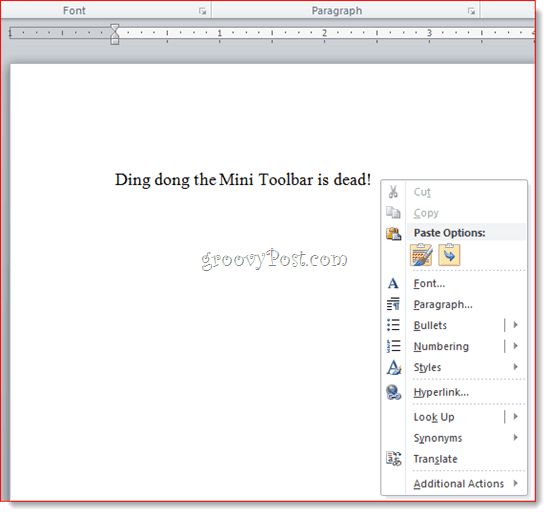
Możesz usunąć mini pasek narzędzi w Excel 2007 robiąc to samo w:
HKEY_CURRENT_USER \ Software \ Microsoft \ Office \ 12.0 \ Common \ Toolbars \ Excel
… Lub w Excel 2010 przechodząc do:
HKEY_CURRENT_USER \ Software \ Microsoft \ Office \ 14.0 \ Common \ Toolbars \ Excel
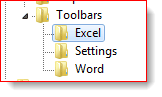
Uwaga: jeśli nie widzisz żadnego z tych folderów (w tym Słowo pierwsze) w rejestrze systemu Windows, spróbuj wyłączyć pasek narzędzi Mini za pomocą Plik > Opcje > Najpierw menu ogólne. To powoduje, że wpis wyskakuje, dodając w nim nowy klucz rejestru. Możesz też po prostu sam dodać folder.
Jeśli nie chcesz ręcznie edytować rejestru, możesz zaimportować te pliki .reg, które utworzyłem dla Twojej wygody. Wystarczy je pobrać i podwójne kliknięcie aby dodać je do rejestru:
Usuń mini-paski narzędzi Office 2007 i Office 2010 (Klucze rejestru)
